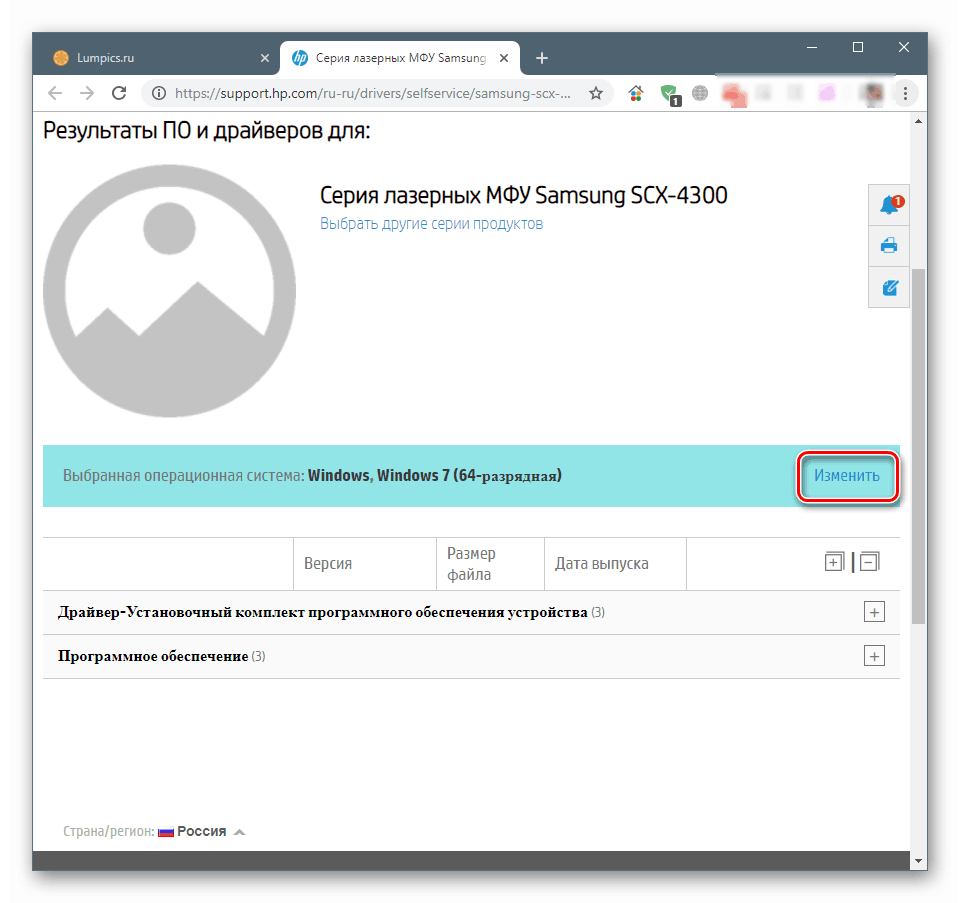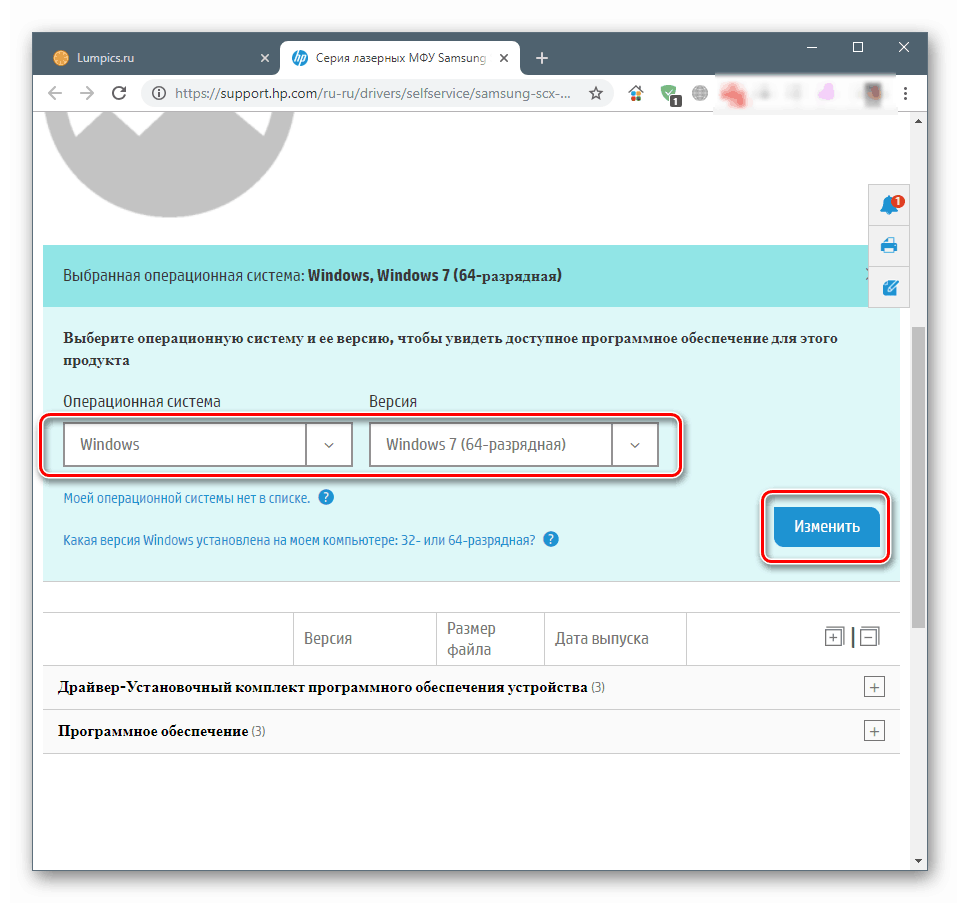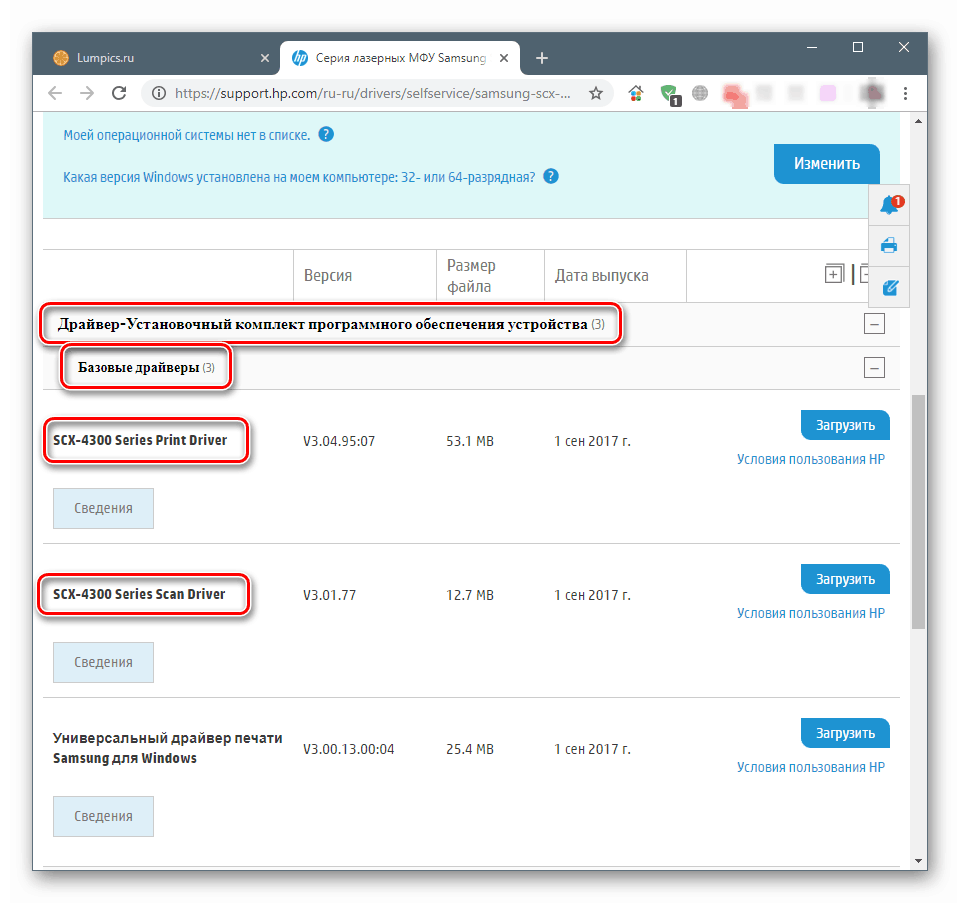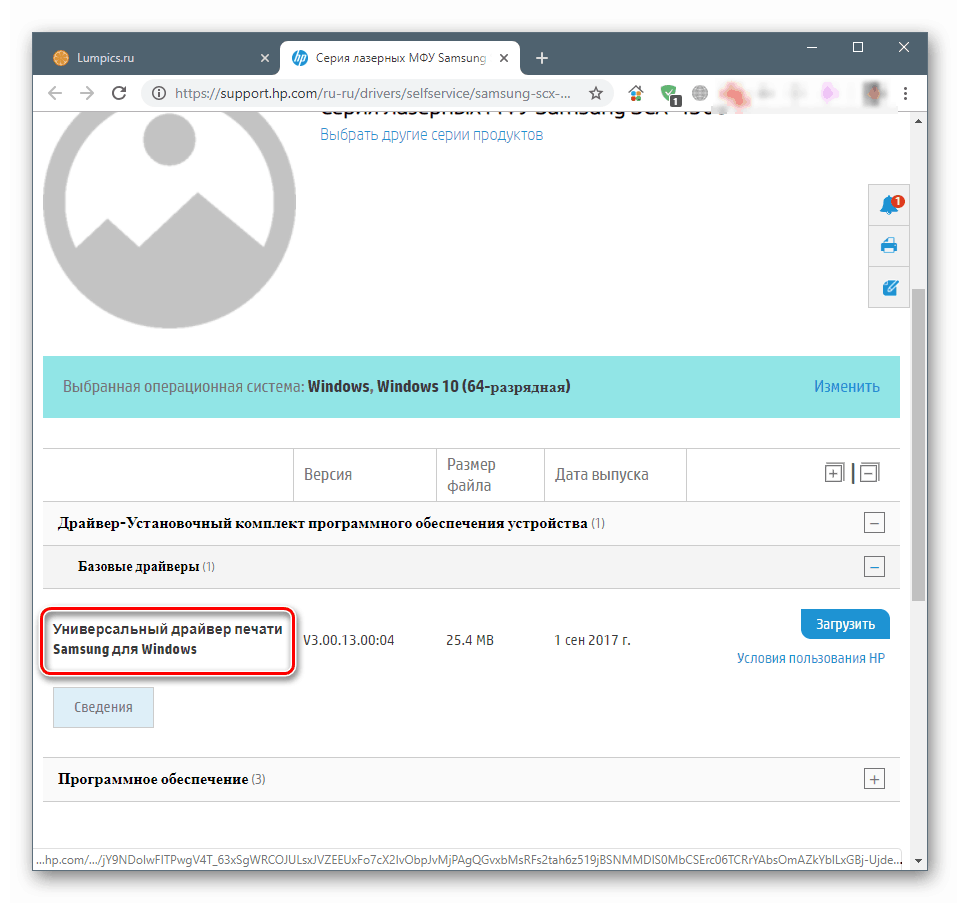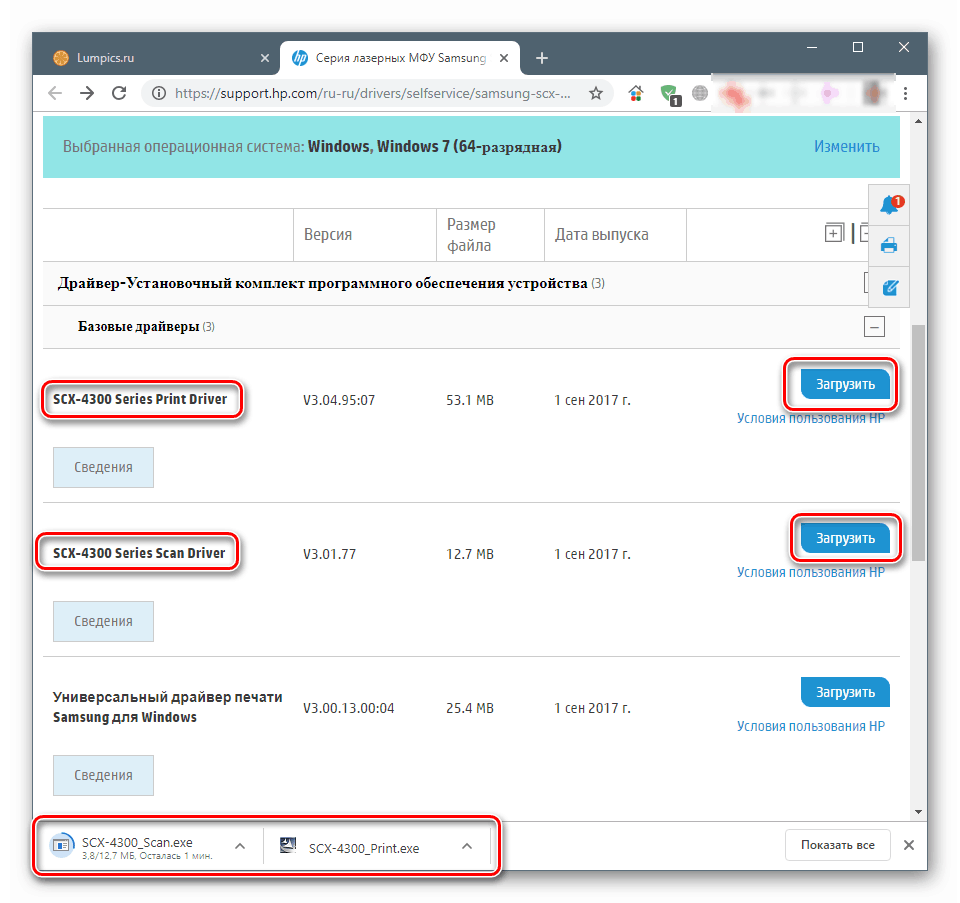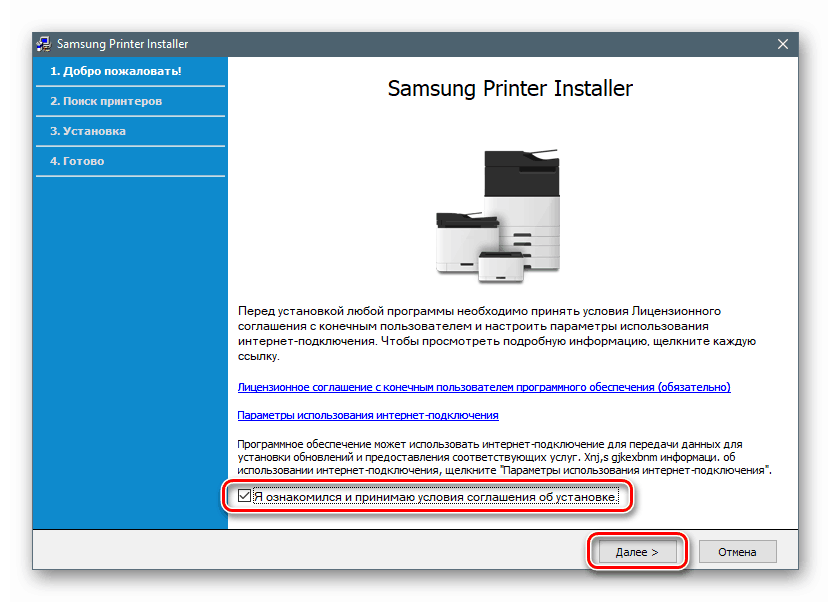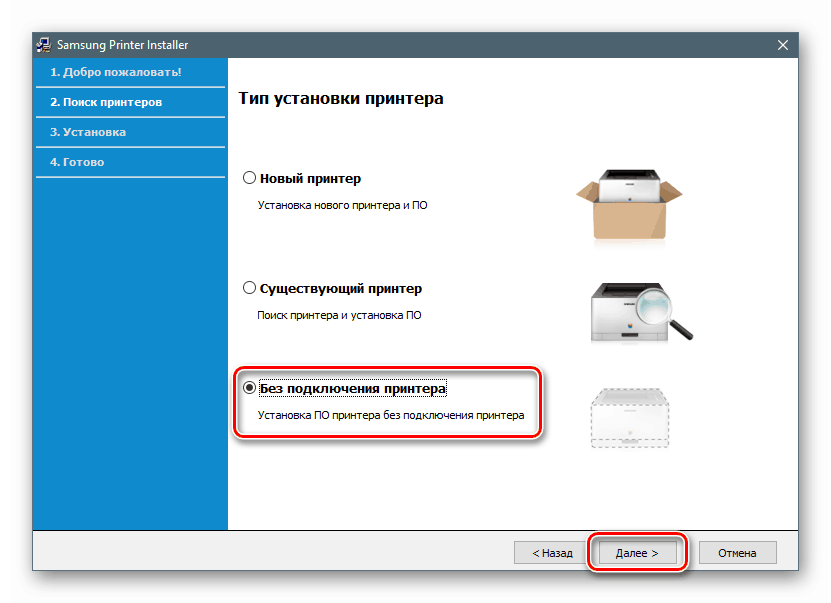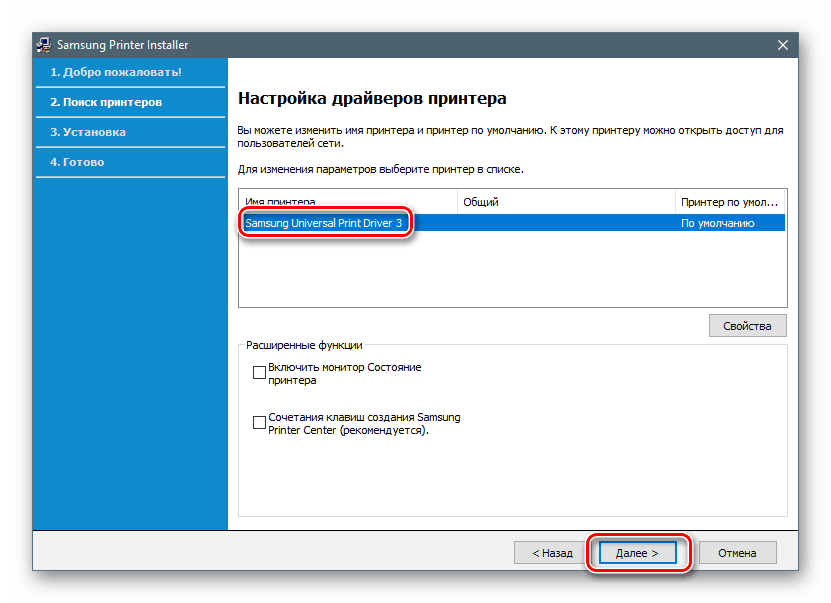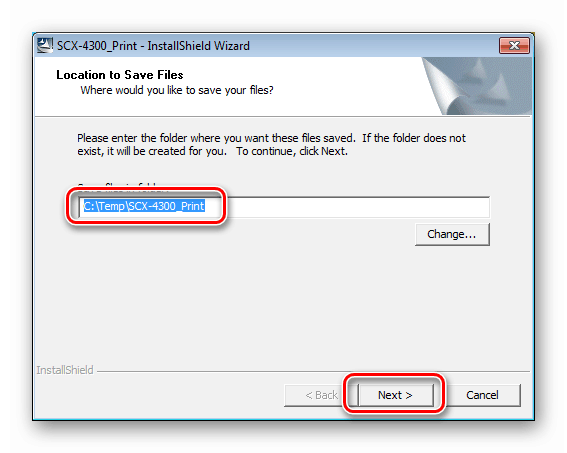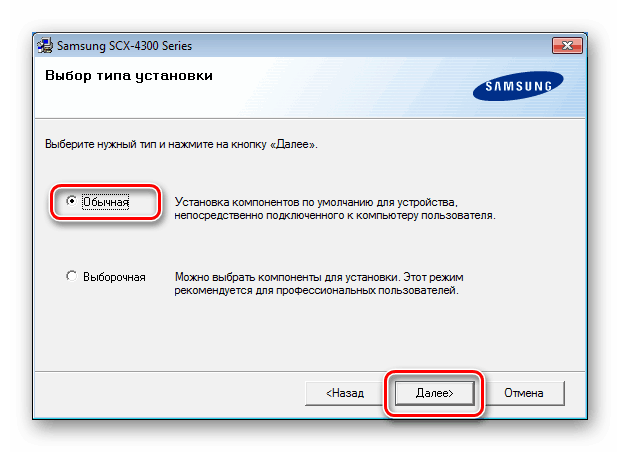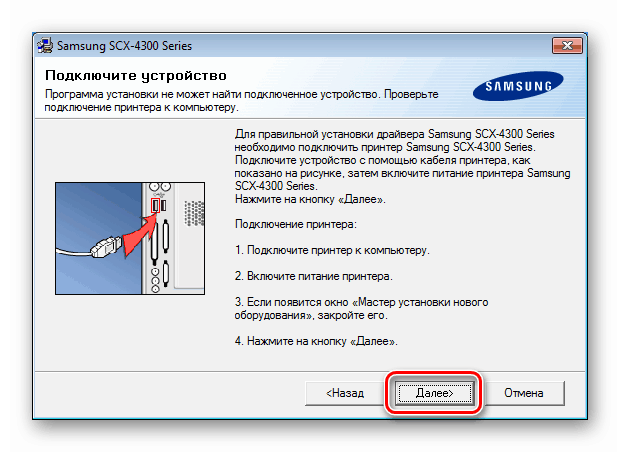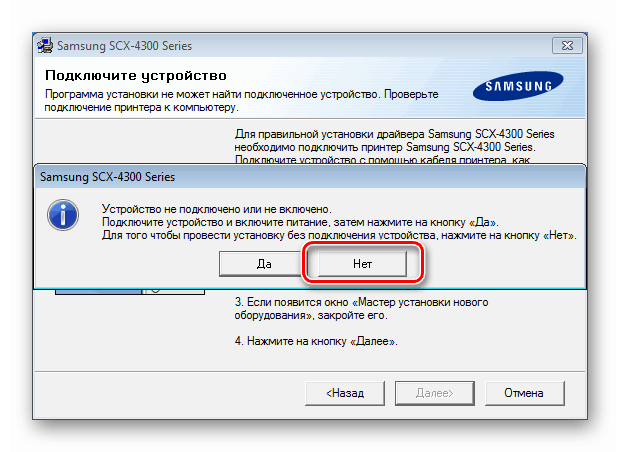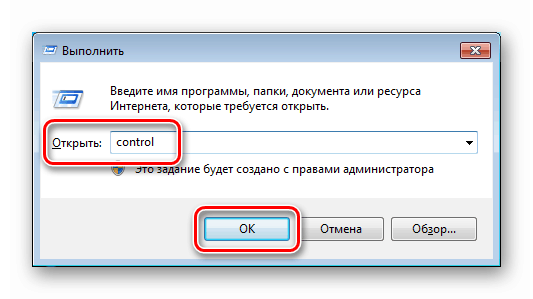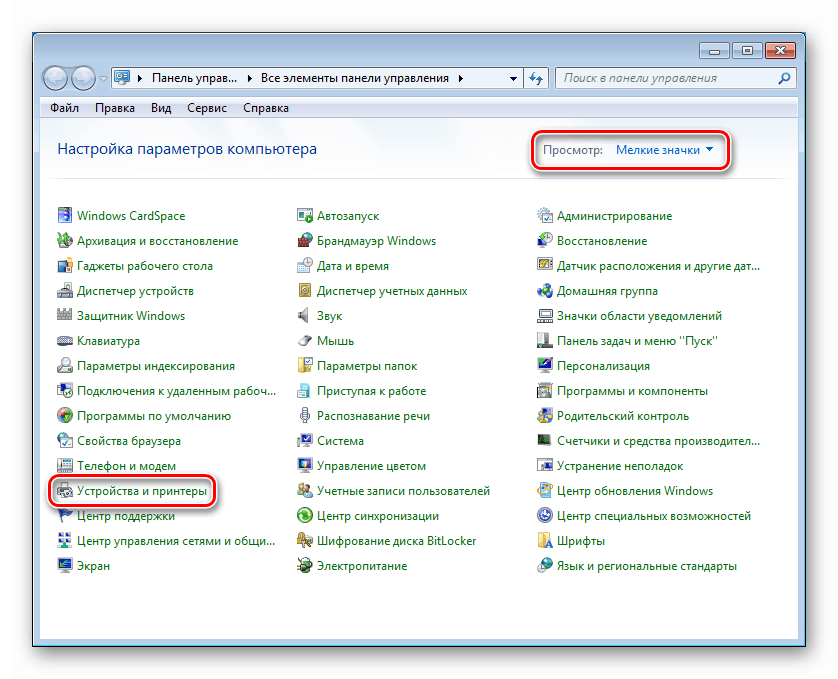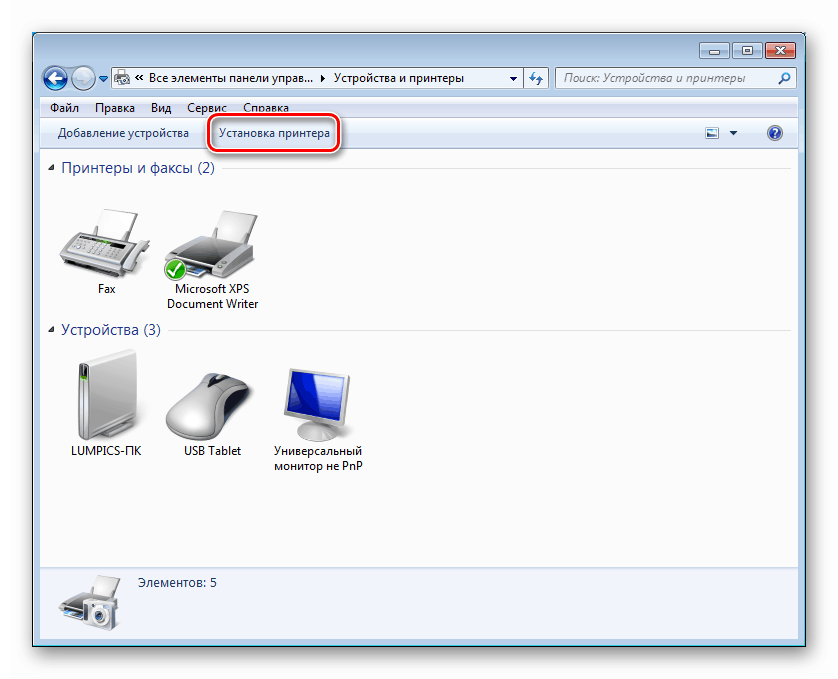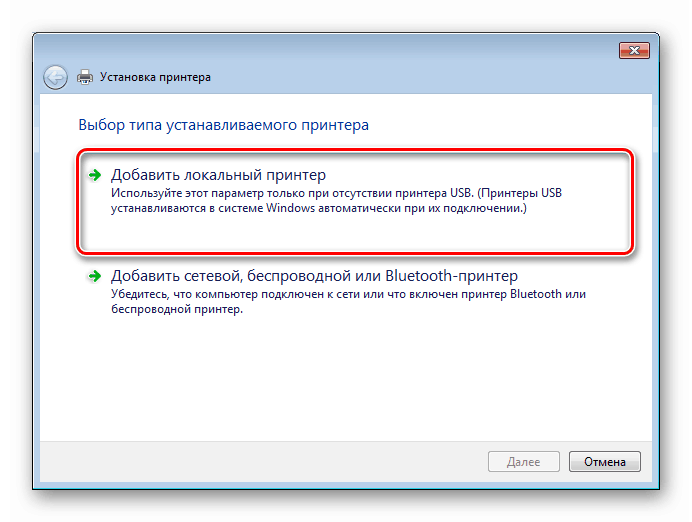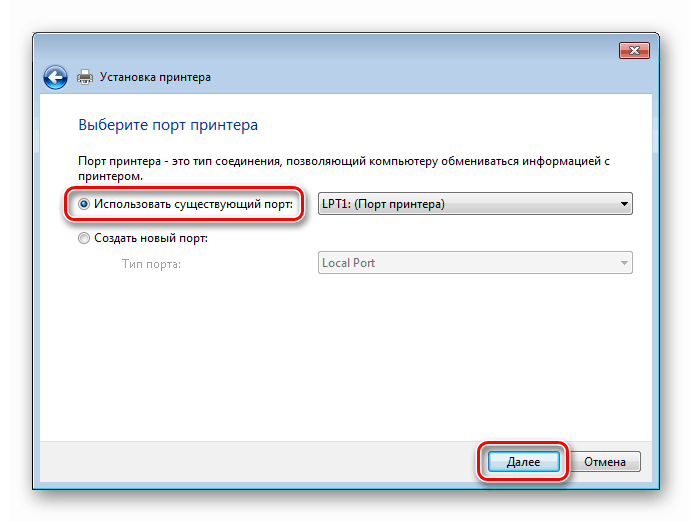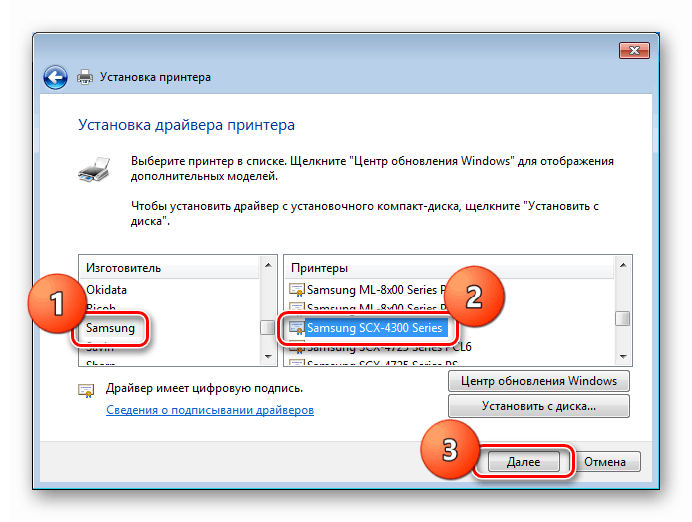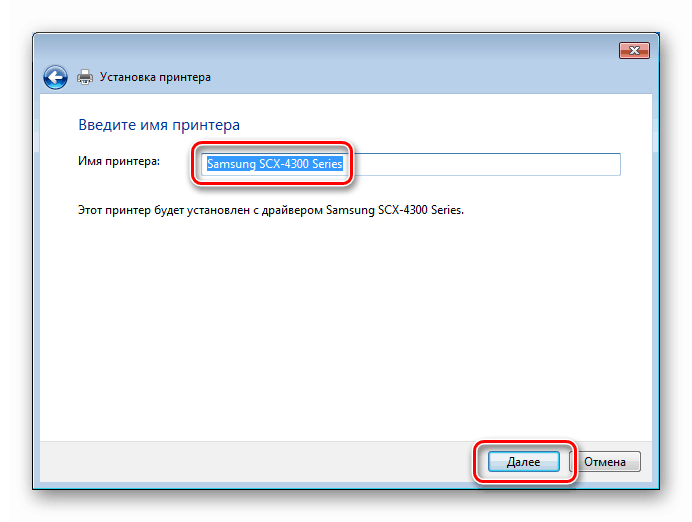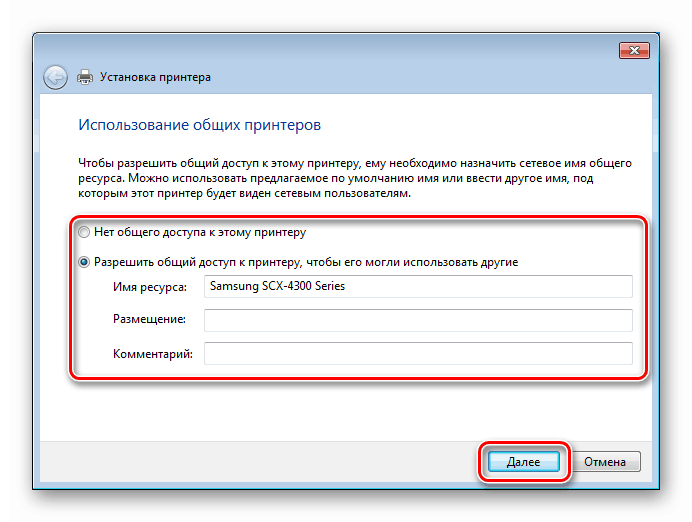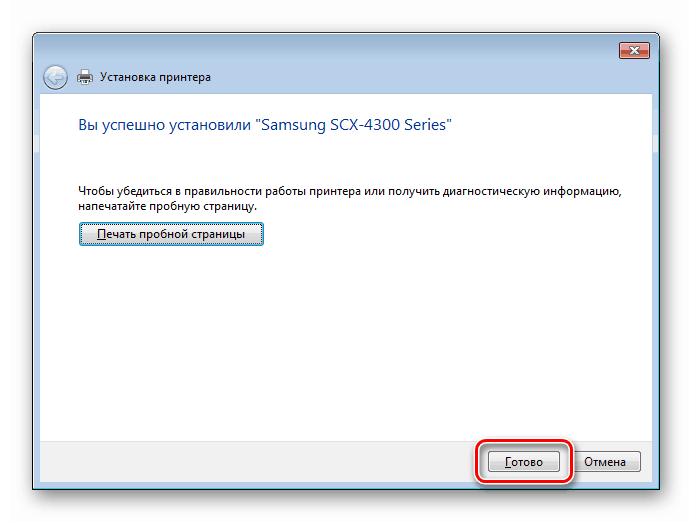Преузмите и инсталирај драјвере за Самсунг СЦКС 4300 МФП

Функционисање свих уређаја који су укључени у систем обезбеђени су специјалним програмима за управљачке програме. Данас ћемо пронаћи и инсталирати софтвер за Самсунг Алл-Ин-Оне СЦКС 4300.
Садржај
Преузмите и инсталирајте управљачки програм Самсунг СЦКС 4300. т
Начини решавања проблема подељени су у две групе - ручни, са посетом званичном сајту, и аутоматски, користећи разне софтверске алате. У наставку ћемо анализирати све могуће опције.
Метод 1: Преузмите са званичне странице
Било би логично тражити управљачке програме на веб-локацији подршке компаније Самсунг, али у овом случају нећемо успјети. Чињеница је да су све информације и неопходни фајлови "пресељени" на ресурс Хевлетт-Пацкард, а сада их можете добити само тамо.
Идите на страницу за преузимање управљачких програма
- Након преласка, прво проверавамо како је аутоматски систем одредио верзију оперативног система Виндовс која је инсталирана на нашем рачунару. Ако је погрешила, идите да промените податке. Такође, ове радње треба да се ураде ако вам је потребан софтвер за други рачунар.
![Прелазак на избор система на званичној страници за преузимање драјвера за Самсунг СЦКС-4300 МФП]()
У падајућим листама изаберите жељену верзију и потврдите измене.
![Избор система на званичној страници за преузимање драјвера за Самсунг СЦКС-4300 МФП]()
- Две опције су могуће. У првом случају, отворивши секције које су наведене на снимку, добићемо листу која садржи “дрво за огрјев” за штампач и скенер (два пакета).
![Листа управљачких програма за МФП Самсунг СЦКС-4300 на званичном ХП сајту подршке]()
У другом, само један универзални управљачки програм за штампање.
![Универзални управљачки програм за штампач за Самсунг СЦКС-4300 МФП на званичном сајту подршке]()
- Преузмите датотеке на рачунар.
![Преузимање управљачких програма за Самсунг СЦКС-4300 МФП на званичној ХП локацији за подршку]()
Затим инсталирајте преузете пакете.
Универсал Принт Дривер
- Покрените инсталатер управљачког програма, оставите прекидач у положају "Инсталл" и притисните дугме "ОК" .
![Избор инсталације универзалног управљачког програма штампача за Самсунг СЦКС 4300 МФП]()
- Потврђујемо да смо сагласни са текстом уговора о лиценци (ставимо чек у одређени квадратић) и настављамо.
![Прихватање лиценцног уговора приликом инсталације универзалног управљачког програма штампача за Самсунг СЦКС 4300 МФП]()
- Начин инсталације, изаберите најнижу, без претходног повезивања уређаја.
![Избор начина инсталирања универзалног управљачког програма штампача за Самсунг СЦКС 4300 МФП]()
- Потребан софтвер ће већ бити аутоматски изабран, посебно зато што се листа састоји само од једне ставке. Покрените инсталацију.
![Покретање инсталације универзалног управљачког програма штампача за Самсунг СЦКС 4300 МФП]()
- Завршите инсталацију управљачког програма кликом на "Финисх" .
![Завршетак инсталације универзалног управљачког програма штампача за Самсунг СЦКС 4300 МФП]()
Управљачки програми за штампач и скенер
- Двапут кликните на преузету инсталацију и у првој фази изаберите путању за распакивање пакета. Овде не треба доносити тешке одлуке, јер то није кључна тачка. Можете оставити вредност коју је предложио програм.
![Избор места за распакивање датотека управљачког програма штампача за Самсунг СЦКС 4300 мултифункционални штампач]()
- Изаберите језик на којем ће се извршити инсталација.
![Избор језика за инсталацију управљачког програма штампача за Самсунг СЦКС 4300 вишенаменски штампач]()
- Напуштамо уобичајени тип операције.
![Избор типа инсталације управљачког програма штампача за Самсунг СЦКС 4300 МФП]()
- У следећем прозору од вас ће бити затражено да повежете уређај са рачунаром. Ово још не може, али једноставно кликните на "Нект". Ако је МФП већ укључен у одговарајући порт, даље акције ће бити сличне.
![Повезивање уређаја приликом инсталације управљачког програма штампача за Самсунг СЦКС 4300 МФП]()
- Кликните на "Не" да бисте инсталирали без повезивања.
![Избор инсталације управљачког програма штампача за Самсунг СЦКС 4300 МФП без повезивања уређаја]()
- Кликните на "Финисх" да бисте затворили програм за инсталацију.
![Затварање прозора за инсталацију управљачког програма штампача за Самсунг СЦКС 4300 МФП]()
Поновите поступак са управљачким програмом за укључени скенер.
Метод 2: Специјализовани софтвер
Сврха таквих програма је да скенирају системске директоријуме који садрже управљачке програме за идентификацију застарелих или несталих датотека за уређаје који су већ повезани. Обратићемо се за помоћ Дриверпацк солутион као најпогоднији алат. Омогућава вам да претражујете и инсталирате неферментисани софтвер „преко Интернета“, што знатно поједностављује сам процес и повећава сигурност.

Више детаља: Како ажурирати управљачке програме
3. метод: ИД уређаја
Сви уређаји повезани са системом од њега добијају јединствени код, помоћу којег можете пронаћи потребне пакете на местима за складиштење управљачких програма. Самсунг СЦКС 4300 има овај идентификатор: т
USBVID_04E8&PID_342E&MI_00
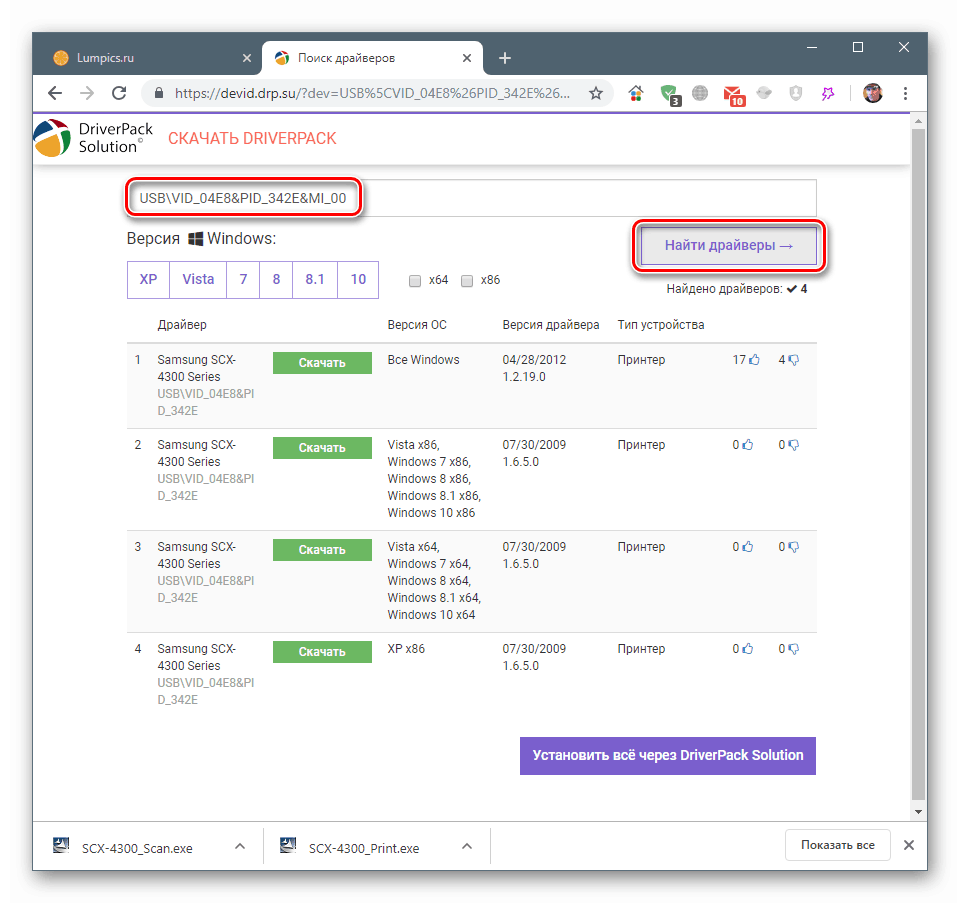
Више детаља: Како пронаћи управљачки програм помоћу ИД-а хардвера
Метод 4: Стандардни системски алати
Употреба стандардних алата укључује тражење постојећих управљачких програма у системској меморији, која се аутоматски креира када инсталирате Виндовс. Може га користити само власници рачунара који користе Вин Виста, 7 и 8. То је због чињенице да у старијим верзијама неопходни пакети једноставно нису доступни, а већина фајлова из складишта “десетина” је мигрирала на Мицрософт упдате сервере.
Више детаља: Како ажурирати управљачке програме у оперативном систему Виндовс 10
Ако имате КСП или “десет”, користите претходне методе, а за “седам” и “осам” акције ће бити следеће:
- Прво треба да дођете до "Контролног панела" . Ово се врши преко линије "Рун" ( Вин + Р ) команде
control![Пређите на класични контролни панел из менија Покрени у оперативном систему Виндовс 7]()
- Ако погледате приказ „Мале иконе“ , идите на одељак „Уређаји и штампачи“ .
![Идите на подешавање уређаја и штампача у класичној Виндовс 7 контролној табли]()
- Покрените чаробњак за подешавање помоћу дугмета приказаног на снимку екрана.
![Пребаците се на инсталирање новог штампача у класичној Виндовс7 контролној табли]()
- Затим изаберите опцију са додатком локалног штампача.
![Пребаците се на додавање локалног штампача када инсталирате управљачки програм штампача у оперативном систему Виндовс 7]()
- Конфигуришите порт (ако уређај није повезан, онда не додирујте ништа).
![Изаберите порт да бисте инсталирали управљачки програм за нови штампач у оперативном систему Виндовс 7]()
- Следећи прозор садржи листе произвођача и модела. Пронађите потребне ставке и наставите.
![Избор произвођача и модела приликом инсталације новог штампача у оперативном систему Виндовс 7]()
- Овде можете да унесете име новог уређаја или да напустите онај који је предложио „Мастер“ .
![Именовање новог штампача приликом инсталирања управљачког програма штампача у оперативном систему Виндовс 7]()
- Ако је потребно, подесите поставке дељења уређаја.
![Постављање дељења када инсталирате управљачки програм за нови штампач у оперативном систему Виндовс 7]()
- Завршавамо инсталацију.
![Завршетак инсталације драјвера за нови Самсунг СЦКС 4300 штампач у оперативном систему Виндовс 7]()
Закључак
У закључку, можете дати неколико савјета. Прво, користите само датотеке добијене из поузданих извора, по могућности са званичних страница за подршку. Друго, не покушавајте да замените драјвере пакетима за сличне моделе да бисте добили нове функције. То може довести до сукоба или ваш уређај једноставно одбија да ради. Дали смо све могуће опције за инсталирање исправног "огревног дрвета" за Самсунг СЦКС 4300 МФП, што је сасвим довољно за његово нормално функционисање.